Bluetooth je neuveriteľne užitočný spôsob pripojenia rôznych zariadení k počítaču. Ako bezdrôtové pripojenie Bluetooth odstraňuje káblové obmedzenia týkajúce sa toho, kde môžete byť pri používaní svojich zariadení. Môžete napríklad pripojiť počítač k televízoru, presunúť sa na pohovku a vziať si so sebou myš a klávesnicu Bluetooth. So slúchadlami Bluetooth sa môžete prechádzať po dome a zostať pripojení.
To, že vaše slúchadlá Bluetooth prestanú fungovať, môže byť skutočne nepríjemné, preto sme zhromaždili zoznam tipov, ktoré vám pomôžu pri riešení problémov s vašimi slúchadlami Bluetooth na počítači.
Vypnite ho a znova zapnite
Klasická rada vypnúť a znova zapnúť je vo všeobecnosti prvá vec, ktorú uvidíte v každom sprievodcovi riešením problémov, pretože funguje tak často. Odporúčame vám reštartovať slúchadlá aj počítač.
Skontrolujte úroveň nabitia batérie
Je zrejmé, že vaše bezdrôtové slúchadlá potrebujú na prevádzku batérie. Dobrým krokom je skontrolovať, či sú vaše slúchadlá dostatočne nabité na pripojenie a prehrávanie hudby. Niektoré slúchadlá môžu mať indikátor úrovne nabitia batérie alebo túto funkciu obsahujú v oficiálnom softvéri, iné zariadenia túto možnosť nemajú. Ak si nie ste istí, skúste ich na pár minút nabiť a zistite, či to pomôže problém vyriešiť.
Presuňte sa bližšie k počítaču
Väčšina zariadení Bluetooth, ako sú slúchadlá, ponúka dosah 10 až 30 metrov, hoci niektoré ho môžu predĺžiť na 100 metrov alebo viac. Mali by ste si tiež uvedomiť, že steny a iné predmety môžu znížiť dosah bezdrôtových signálov, ako je Bluetooth. Skúste odstrániť prekážky a priblížte sa k počítaču, aby ste zistili, či sa pripojenie zlepšilo alebo či sa slúchadlá znova pripojili. Vaše slúchadlá sa môžu znova pripojiť automaticky, ale ak to nefunguje, možno ich budete musieť znova pripojiť ručne.
Odpojte a znova pripojte
Odpojte slúchadlá od počítača a potom ich znova pripojte. To zahŕňa váš USB Bluetooth adaptér, ak ho používate. Niektoré zariadenia budú mať vstavaný Bluetooth, ktorý nebudete môcť odpojiť, ale ak používate USB adaptér, stojí za to vyskúšať.
Ak nefunguje iba odpojenie a opätovné pripojenie slúchadiel, skúste to urobiť o krok ďalej. Zrušte spárovanie slúchadiel s počítačom a potom ich znova spárujte.
Aktualizujte ovládače
Je možné, že ovládače zariadenia pre váš ovládač Bluetooth sú zastarané, ak je to tak, aktualizácia ovládača môže pomôcť vyriešiť váš problém. Ak to chcete urobiť, stlačte kláves Windows, zadajte „Správca zariadení“ a stlačte kláves Enter. V Správcovi zariadení vyhľadajte ovládač adaptéra Bluetooth, kliknite naň pravým tlačidlom myši a vyberte možnosť „Aktualizovať ovládač“.
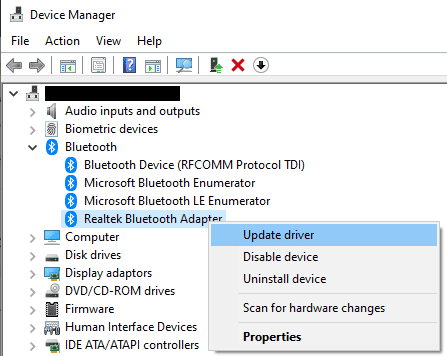
Ak ste si už manuálne nestiahli novší ovládač, kliknite na „Automaticky vyhľadať ovládače“ v okne aktualizácie ovládača.
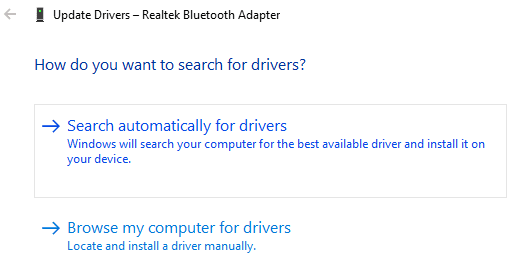
Bohužiaľ, týmto spôsobom nemôžete spravovať svoje Bluetooth slúchadlá. Niektoré slúchadlá sa môžu dodávať so sprievodným softvérom, ktorý vám umožňuje aktualizovať firmvér slúchadiel. Vyhľadajte na webovej stránke výrobcu, či takýto softvér ponúka.
Kontaktujte oddelenie podpory výrobcu
Výrobca vašich slúchadiel si môže byť vedomý niektorých známych problémov vo svojich produktoch. Podpora vám môže pomôcť vyriešiť tieto problémy alebo vás prevedie krokmi riešenia problémov a nápravy špecifickými pre vaše zariadenie.